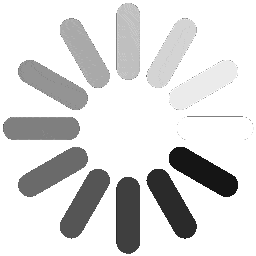Đặt
Bày Trí Cơ Bản
Chọn trang sức cần đặt trong danh sách, có thể xem trước ở khu giữa màn hình, nhấp nút xác nhận bên phải để đặt.
.png)
Cũng có thể nhấn giữ trang sức trong danh sách và kéo đến vị trí chỉ định trong bản đồ để xem trước.
Thu Phóng
Chọn trang sức trong bản đồ, chọn thu phóng ở nút bên phải, có thể kéo thanh trượt để thu phóng.
.png)
Gạch Xếp có thể thu phóng 3 chiều.
Xoay
Chọn trang sức trong bản đồ, chọn xoay ở nút bên phải, có thể kéo thanh trượt để xoay.
.png)
Gạch Xếp có thể xoay 3 chiều.
Độ Cao
Chọn trang sức trong bản đồ, nhấp nút bên phải để chọn độ cao, có thể kéo thanh trượt để điều chỉnh độ cao.
.png)
Nội Thất
Khi chọn kiến trúc, có thể nhấp nút trong nhà để tiện bày trí vật phẩm bên trong kiến trúc.
.png)
Chỉnh Nhanh
Có thể nhấp Chỉnh nhanh để chuyển ngang và điều chỉnh nhẹ độ cao của Trang Sức.
.png)
Hỗ Trợ
Nhấn giữ nút Hỗ trợ ống kính có thể kéo rê, có thể điều chỉnh góc nhìn.
.png)
Thu Hồi
Có thể nhấp nút Thu Hồi để thu hồi Trang Sức về kho. Khi thu hồi, thông tin Nhuộm và Hiệu Ứng sẽ bị xóa. Khi đặt lại, cần phải nhuộm lại và sửa lại Hiệu Ứng. Hãy cẩn thận khi thu hồi Trang Sức đã nhuộm hoặc đã sửa Hiệu Ứng.
.png)
Chỉnh Sửa Địa Hình
Địa Hình
Có thể dùng công cụ Nhô Lên trong địa hình để kéo cao địa hình và tạo núi. Ở bên phải giao diện, có thể điều chỉnh kích thước, độ mạnh và độ mềm của Cọ Vẽ. Sau khi chỉnh sửa địa hình, hệ thống sẽ không tự động lưu, xin nhớ lưu lại.
.png)
Có thể sử dụng công cụ Lõm Xuống trong địa hình để hạ thấp địa hình, đào hố và tạo hồ. Ở phía bên phải giao diện, có thể điều chỉnh kích thước, độ mạnh và độ mềm của Cọ Vẽ. Sau khi chỉnh sửa địa hình, hệ thống sẽ không tự động lưu, xin nhớ lưu lại.
Có thể sử dụng công cụ Làm Mượt trong địa hình để làm mịn địa hình cục bộ, hạ thấp địa hình nhô lên, hoặc lấp đầy địa hình lõm xuống. Ở phía bên phải giao diện, có thể điều chỉnh kích thước, độ mạnh và độ mềm của Cọ Vẽ. Sau khi chỉnh sửa địa hình, hệ thống sẽ không tự động lưu, xin nhớ lưu lại.
Có thể sử dụng công cụ Làm Phẳng trong địa hình để làm đều địa hình gồ ghề, đưa về cùng một độ cao, với độ cao lấy từ điểm đầu tiên khi nhấn chuột làm chuẩn. Ở phía bên phải giao diện, có thể điều chỉnh kích thước, độ mạnh và độ mềm của Cọ Vẽ. Sau khi chỉnh sửa địa hình, hệ thống sẽ không tự động lưu, xin nhớ lưu lại.
Có thể sử dụng công cụ San Bằng để xóa đi toàn bộ địa hình đã chỉnh sửa. Sau khi chỉnh sửa địa hình, hệ thống sẽ không tự động lưu, xin nhớ lưu lại.
Mặt Đất
Có thể thêm kiểu Mặt Đất mới trong danh sách bên trái.
.png)
Nhấn vào nút Đổi để thay đổi kiểu Mặt Đất hiện tại.
Sau khi chọn kiểu Mặt Đất, kéo chuột để tạo ra Mặt Đất trong bản đồ. Ở bên phải giao diện, có thể điều chỉnh kích thước, độ mạnh và độ mềm của Cọ Vẽ. Sau khi chỉnh sửa Mặt Đất, sẽ không tự động lưu, hãy nhớ lưu lại.
Hoa Cỏ
Chọn cọ hoa cỏ xong, kéo chuột để tạo hoa cỏ trên đất. Bên phải giao diện có thể điều chỉnh độ cao và kích thước hoa cỏ.
.png)
Hồ Nước
Sau khi chọn kiểu hồ nước, kéo chuột có thể tạo hồ nước trên mặt đất. Có thể điều chỉnh kích thước cọ vẽ hồ nước bên phải giao diện.
.png)
Bơm Nước
Khi nút bơm nước bên phải màn hình sáng lên, nhấp vào địa hình lõm để bơm nước vào địa hình, nhấp nhiều lần có thể tăng độ cao nước. Khi nút xả nước bên phải sáng lên, có thể nhấp vào khu vực có nước để giảm mực nước, khi nút xóa sáng lên, có thể nhấp vào khu vực có nước để xóa hết nước trong đó.
.png)
Sao Chép
Sao Chép Nhiều
Các vật trang trí trong tổ hợp Chọn Nhiều có thể được Sao Chép. Chọn tổ hợp sau đó chọn Sao Chép để thực hiện.
.png)
Sao Chép Đơn
Đối với vật Trang Trí thông thường, nhấp vào nút Sao Chép để nhanh chóng tạo ra một bản sao của vật phẩm trang trí đó. Kéo thả vật phẩm sao chép để điều chỉnh vị trí của nó.
.png)
Đối với Gạch Xếp: Ở chế độ Sao Chép, chỉ có Gạch Xếp mới có thể nhập số lượng sao chép. Kéo thả các khối Gạch Xếp sao chép để điều chỉnh vị trí và khoảng cách giữa chúng.
Sáng Tạo
Nhuộm
Nhà, Cây Cảnh, Gạch Xếp và các loại trang sức đều có thể được nhuộm màu.
.png)
Nhuộm chia thành Màu Chủ Đề và Màu Tự Do. Màu Chủ Đề có sẵn một số màu.
Màu Tự Do cho phép bạn phát huy sáng tạo vô tận. Màu chia thành màu cơ bản và màu cao cấp, tốn Thuốc Nhuộm Cơ Bản và Thuốc Nhuộm Cao Cấp. Trong chế độ nhuộm tự do, có thể mở chỉ dùng khu vực màu cơ bản, như vậy sẽ chỉ tốn Thuốc Nhuộm Cơ Bản.
Hiệu Ứng
Các trang sức loại Đèn có thể được thiết lập ánh sáng.
.png)
Tất cả đèn mặc định không bật vào ban ngày, nếu cần sử dụng vào ban ngày hoặc xem trước hiệu ứng đèn, vui lòng mở công tắc mục đầu tiên Mở Ban Ngày.
Ngoài ra, còn có các tham số đa dạng như màu, chế độ phát sáng, thoải mái phát huy sự sáng tạo của bạn.
Gạch Xếp Cá Tính
Một loại khối ghép cá tính đặc biệt, cho phép tự do định nghĩa "hình ảnh" hiển thị.
.png)
Hãy tải ảnh lên và thể hiện cá tính độc đáo của bạn.
Chọn Nhiều
Chế Độ Chọn Nhiều
Nhấp vào nút Chọn Nhiều để vào Chế Độ Chọn Nhiều.
.png)
Sau khi vào, nhấp vào nút Thoát ở góc phải trên để thoát Chế Độ Chọn Nhiều.
Khung Chọn
Sau khi vào Chế Độ Chọn Nhiều, mặc định mở Khung Chọn. Giữ chuột và kéo để khung chọn phạm vi tất cả trang sức trong đó. Nhấp vào trang sức trên bản đồ cũng có thể chọn hoặc hủy chọn trang sức đó. Khi nút Khung Chọn sáng lên, nhấn nút một lần nữa để thoát.
.png)
Danh Sách Chọn
Trang sức được chọn sẽ xuất hiện trong danh sách chọn bên trái giao diện, nhấp Hủy Chọn có thể hủy trạng thái chọn của tất cả Trang Sức.
.png)
Có thể nhấp dấu - góc trên bên phải Trang Sức để hủy chọn Trang Sức này.
Thu Phóng
Nếu danh sách đã chọn có vật trang trí không phải khối gỗ, chỉ có thể kéo thanh trượt để thu phóng.
.png)
Khi danh sách chỉ có khối gỗ thì có thể thu phóng 3D.
Xoay
Nếu danh sách đã chọn có vật trang trí không phải khối gỗ, chỉ có thể kéo thanh trượt để xoay.
.png)
Khi danh sách chỉ có khối gỗ thì có thể xoay 3D.
Độ Cao
Chọn trang sức trong bản đồ, nhấp nút bên phải để chọn độ cao, có thể kéo thanh trượt để điều chỉnh độ cao.
.png)
Nhuộm
Trang sức chọn đều là trang sức cùng loại mới có thể cùng nhuộm trong chế độ chọn nhiều.
.png)
Hiệu Ứng
Trang sức chọn đều là đèn mới có thể cùng điều chỉnh hiệu ứng ánh sáng trong chế độ chọn nhiều.
.png)
Khác
Nhánh Hỗ Trợ
Nhấp vào nút Nhánh Hỗ Trợ để thay đổi hiện ẩn nhánh hỗ trợ.
.png)
Lưới
Nhấp vào nút Lưới/Pixel để thay đổi chế độ lưới và pixel. Trong chế độ Pixel, trang sức di chuyển theo từng điểm ảnh, trong khi ở chế độ Lưới, trang sức di chuyển theo từng ô.
.png)
Chế Độ Tinh Tế
Nhấp vào nút Thường/Tinh Tế để đổi giữa chế độ Thường và Tinh Tế. Trong Chế Độ Tinh Tế, có thể xoay với độ chính xác 1°.
.png)
Hiệu Ứng
Nhấp vào nút Hiệu Ứng để thay đổi hiện ẩn tất cả các ô lựa chọn của Hiệu Ứng Trang Sức.
.png)
Giao Diện
Nhấp vào nút giao diện để thay đổi hiện ẩn các nút thao tác của hệ thống.
.png)
Tra
Nhấp vào Tra để tra cứu và định vị trang sức đã đặt trên bản đồ.
.png)
Tạo Lại
Tính năng Tạo Lại có thể đặt lại mảnh đất về trạng thái chưa chỉnh sửa, sau khi đặt lại và chỉnh sửa sẽ tính là mẫu gốc.
.png)
Giới Thiệu Về Ghost Story: Thiện Nữ
Ghost Story: Thiện Nữ là một tựa game mới được VNGGames kết hợp cùng NetEase Games (Leihuo Studio) phát triển riêng để phát hành độc quyền cho thị trường quốc tế. Được kế thừa những nội dung mới nhất và tân tiến nhất từ nguyên tác Thiện Nữ U Hồn 3.0 của NetEase tại thị trường Trung Quốc. Trước mắt sẽ phát hành với các thị trường chính gồm Việt Nam, Thái Lan, Indonesia, Philippines, Singapore, Malaysia, Laos, Brunei, Cambodia. Chúng tôi có thể tự tin khẳng định "Ghost Story: Thiện Nữ" sẽ được đầu tư một cách cực kỳ nghiêm túc với tầm nhìn phát triển/phát hành và vận hành trong dài hạn.
Các kênh chính thức của Ghost Story: Thiện Nữ
- Trang Chủ: Ghost Story: Thiện Nữ
- Trang nạp: Ghost Story: Thiện Nữ - Trang Nạp
- Fanpage: Ghost Story: Thiện Nữ
- Group Cộng Đồng: Ghost Story: Thiện Nữ - Group chính thức
- Trang Hỗ Trợ: Ghost Story: Love Destiny - Support
- Tiktok: @ghoststory.vng
- Youtube: Ghost Story: Thiện Nữ Official
- Discord: Ghost Story: Thiện Nữ
- X: Ghost Story: Love Destiny Official
- Instagram: A Sơ - @ghoststoryvn
Đội Ngũ Vận Hành Ghost Story: Thiện Nữ,
Trân Trọng.